Las últimas formas de usar la aplicación Spotify djay Pro y agregarle música
Se ha informado que Spotify ya no estará integrado con Algoriddim djay a partir del 1 de julio de 2020 en adelante. Dado que Spotify es una de las mayores plataformas conocidas para transmisión de músicaDefinitivamente es una gran pérdida por parte de djay Pro. El mayor efecto de esto es que los DJ ahora no pueden usar canciones de Spotify cuando remezclan canciones en su software deseado. Pero como se dijo anteriormente, todavía puedes disfrutar Spotify DJ Pro con las formas alternativas que estoy a punto de abordar.
Guía de contenido Parte 1. Descarga canciones de Spotify para usarlas en djay ProParte 2. ¿Cómo agregar Spotify Music al software djay Pro?Parte 3. Conclusión
Parte 1. Descarga canciones de Spotify para usarlas en djay Pro
Si no puede obtener directamente las canciones de Spotify para mezclar música en djay Pro, entonces descargar canciones de Spotify en su lugar, guárdelos como archivos locales en su computadora y agréguelos por separado a djay Pro. Ya que planeas hacerlo de forma independiente, debes saber cuáles son los formatos soportados en la plataforma. djay Pro puede acceder a los formatos de MP3, FLAC, WAV y M4A. En ese caso, debe conocer la forma más factible de convertir las pistas de Spotify a dichos formatos.
Para la conversión de pistas y listas de reproducción de Spotify, puede considerar usar AMúsicaSoft Spotify Music Converter Después de la descarga, puedes transferir fácilmente las copias a djay Pro. Para ello, obtén la aplicación AMusicSoft y convierte tus pistas favoritas a cualquiera de los formatos admitidos mencionados en djay Pro. Afortunadamente, hay varios formatos de salida que puedes obtener a través de dicho programa. Spotify Music Converter aplicación. Puedes elegir entre MP3, FLAC, WAV, AAC, AC3 y M4A. Esto significa que seguramente puedes utilizar cualquier reproductor de música para reproducir música. Tu puedes incluso disfruta de las canciones de Spotify sin conexión, incluso sin la propia aplicación.
AMúsicaSoft Spotify Music Converter También es conocido por su velocidad 5x, que permite realizar todos los procesos en tan solo unos minutos. Tenga la seguridad de que son de la misma calidad que el original. Incluso los datos más importantes de los elementos no se pierden durante el proceso. Estas son solo algunas de las características que hacen de AMusicSoft Spotify Music Converter asombroso. Para completar la discusión y continuar disfrutando de Spotify djay Pro, veamos el procedimiento detallado sobre cómo usar el convertidor.
- Conecta tu computadora a tu red WIFI y luego abre cualquier navegador que tengas. Dirígete al sitio web de AMusicSoft y luego descarga el archivo. Spotify Music Converter aplicación. La instalación debería seguir a continuación.
Descargar gratis Descargar gratis
- Inmediatamente después de la instalación, abra la aplicación y comience a agregar los archivos de Spotify para convertir. Mantenga los archivos de su biblioteca y colóquelos en el convertidor. También puede copiar el enlace y pegarlo en el área asignada.

- En la lista de formatos disponibles, seleccione el formato admitido en djay Pro. A continuación, elija la ubicación de salida.

- Toque el botón Convertir para iniciar el inicio de la conversión.

- Unos minutos después, obtenga los resultados convertidos desde la pestaña Convertido.
Parte 2. ¿Cómo agregar Spotify Music al software djay Pro?
Inmediatamente después de asegurar las copias descargadas, ahora puede continuar con la reproducción de Spotify a través de cualquier otra aplicación de djay de terceros con facilidad. La siguiente discusión abordará cómo disfrutar de Spotify djay Pro en Windows, Mac, Android e iOS.
En Windows
Para usar Spotify djay Pro en su computadora con Windows, necesitará el Explorador de biblioteca.
- Abra el djay Pro en su Windows e inmediatamente diríjase al navegador de la biblioteca. Por lo general, se encuentra en la parte inferior de la ventana de djay Pro.
- Dado que el navegador de la biblioteca permite a los usuarios agregar elementos desde varias ubicaciones, puede seleccionar música de sus listas de reproducción de música guardadas localmente, iTunes o carpetas del explorador. Explore su lista y seleccione los archivos para agregar a Spotify.
Para las listas de reproducción de música, puede obtenerlas de Windows Media Player y Groove Music. Mientras que para las carpetas del explorador, toque Agregar carpeta para ver la lista de canciones para seleccionar. Por otro lado, para obtener música de la biblioteca de iTunes, deberá habilitar la función para compartir. De esta manera, puede tener acceso y la transferencia de copias a djay Pro será fluida.
En Mac
Si desea usar canciones almacenadas en Mac, la aplicación djay Pro para macOS facilita el acceso a estas pistas, ya sea arrastrando y soltando o agregando una carpeta a la fuente de la biblioteca Mis archivos. Consulte los pasos detallados a continuación para comenzar con Spotify djay Pro. Una manera fácil es simplemente arrastrar y soltar canciones convertidas de Spotify desde Finder en uno de los tocadiscos/platinas en pantalla en djay.
Una manera fácil es simplemente arrastrar y soltar canciones convertidas de Spotify desde Finder en uno de los tocadiscos/platinas en pantalla en djay.
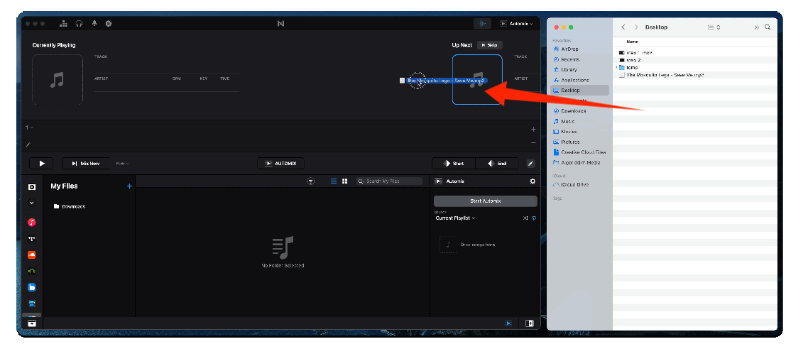
También puede agregar canciones a la biblioteca de djay directamente a través de la fuente de la biblioteca Mis archivos. Desde aquí, puede buscar elementos para agregar en particular desde su biblioteca, listas de reproducción de música y buscador. Espere un momento hasta que las pistas aparezcan en la aplicación djay Pro.

En Android
Dado que los archivos de música convertidos a través de AMusicSoft se guardan inicialmente en su computadora, deberá utilizar un cable USB compatible para transferir las copias. Una vez que los archivos se hayan transferido correctamente, consulte los pasos a continuación.
- Toque la aplicación djay Pro para Android para abrirla y luego haga clic en el botón Listas de reproducción en la parte inferior de su ventana.
- Después de eso, se mostrará una lista que incluye Tidal, My Music y SoundCloud. Entre los tres mencionados, toca Mi música.
- Comience a seleccionar cualquier título de pista de su lista de canciones en la sección Mi música.
En iOS
La aplicación djay Pro para iOS le permite acceder a su música desde varias fuentes. Estos incluyen acceder a su música almacenada en medios externos, iCloud Drive o la aplicación Archivos, y acceder a música almacenada en otros servicios en la nube (por ejemplo, OneDrive, Google Drive, Dropbox, etc.). Puede cargar las canciones convertidas de Spotify en estos lugares que mencionamos para acceder fácilmente a ellas. Si está utilizando un dispositivo iOS, para disfrutar de Spotify djay Pro, siga los pasos a continuación.
- Abra la aplicación djay Pro en su iPhone o iPad.
- Toque el ícono Música, luego seleccione Archivos.
- Elija Agregar archivos en la ventana emergente.
- Localice y seleccione la música convertida.
- Ahora simplemente busque las canciones convertidas de Spotify que transfiere a su iPhone y agréguelas a su aplicación djay.
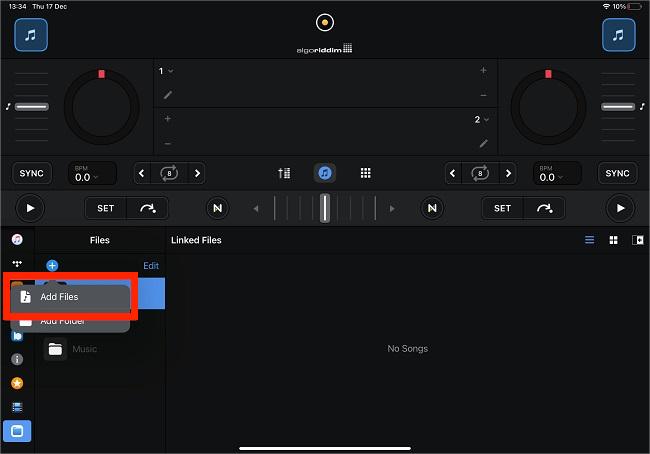
Si está utilizando un iPad más nuevo, puede arrastrar y soltar canciones desde otra aplicación a la aplicación djay Pro cuando tiene ambas aplicaciones abiertas al mismo tiempo. Esto se puede hacer utilizando las opciones Vista dividida o Deslizarse disponibles en el menú Multitarea de su iPad.
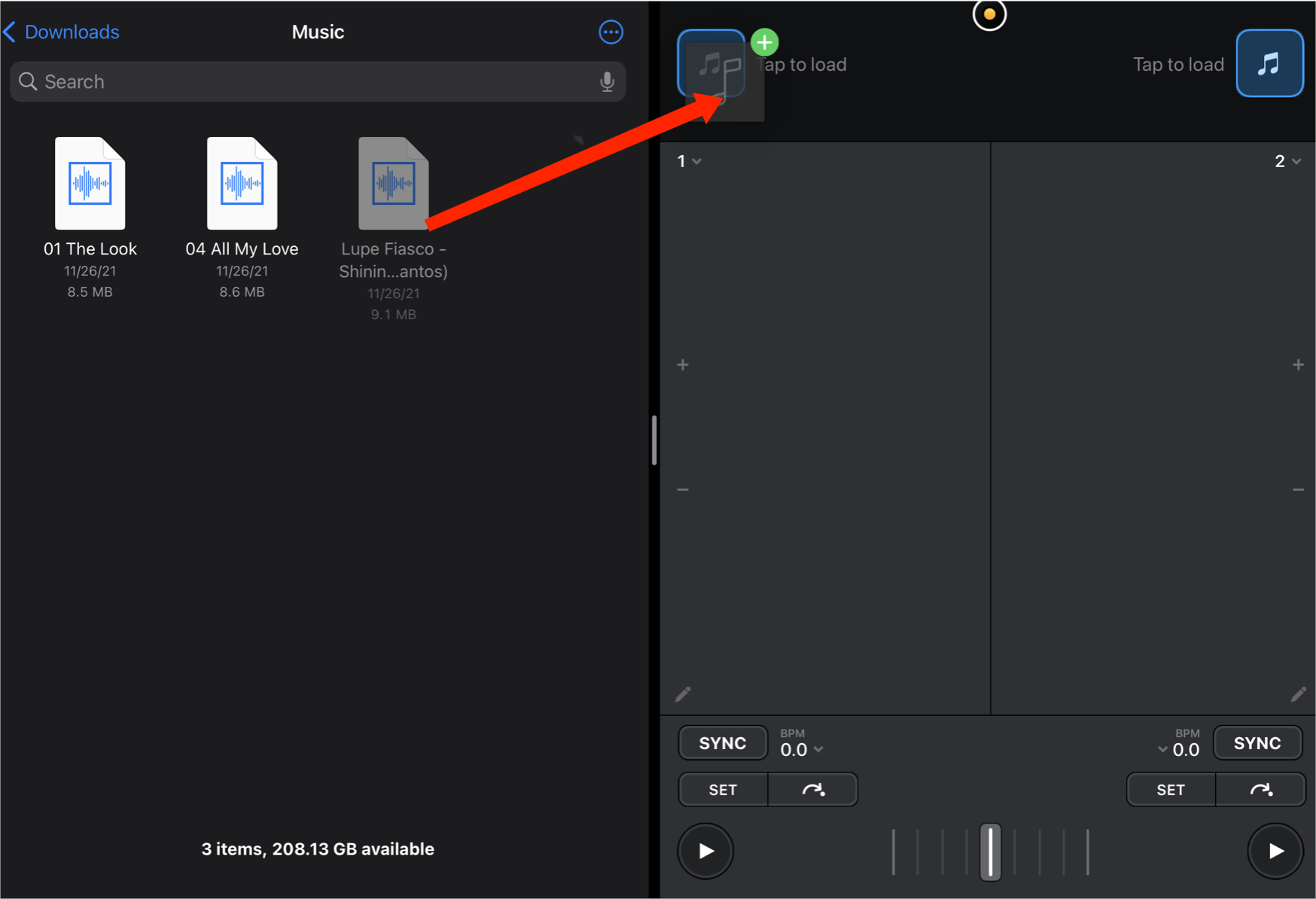
Parte 3. Conclusión
Como dijo la discusión, ahora no hay forma posible de disfrutar directamente de Spotify djay Pro. Afortunadamente, AMúsicaSoft Spotify Music Converter puede hacerlo posible ayudándote a descargar archivos de Spotify en los formatos compatibles con djay Pro. Inmediatamente después de obtener las copias convertidas, simplemente siga los procedimientos anteriores según el tipo de dispositivo que tenga.
La gente también Leer
- ¿Cómo usar Spotify en Apple Watch sin teléfono?
- [Solucionado] Spotify no está en la pantalla de bloqueo en Android y iPhone
- Reglas de Twitch Music: Cómo transmitir música en vivo en Twitch
- Cómo organizar una fiesta de escucha de Spotify [Guía para compartir música]
- ¿Cómo usar Airpods Pro con Spotify para disfrutar de la música?
- Cómo desbloquear Spotify en la escuela sin VPN (actualizado)
- ¿Puedes usar Fitbit Charge 4 para reproducir Spotify sin un teléfono?
- ¿Cómo reproducen música los streamers en Twitch? ¡La mejor forma de probarlo!
Robert Fabry es un apasionado del blog y un entusiasta de la tecnología que tal vez pueda contagiarte algunos consejos. También siente pasión por la música y ha escrito para AMusicSoft sobre estos temas.